在我们的日常生活与工作当中,常常会遭遇需要转换图片格式的情形。
不同的场景往往需要不同的图片格式,所以找到适宜的图片格式转换方法就显得格外重要。
今天,就为大家分享几种实用的图片格式转换技巧,让你轻松应对各种需求!UP~UP~UP~效率翻倍~早下班~
PART.1
电脑常规转换方法
重命名转换/
想必不少伙伴都曾对文件进行过重命名操作。实际上,我们还能够借助文件扩展名的更改来实现格式转换。
【转换步骤】
选中需要转换格式的图片,右键点击并选择 “属性” 栏位,将 “.heic” 修改为 “.jpg”,随后点击 “确定” 即可完成操作。
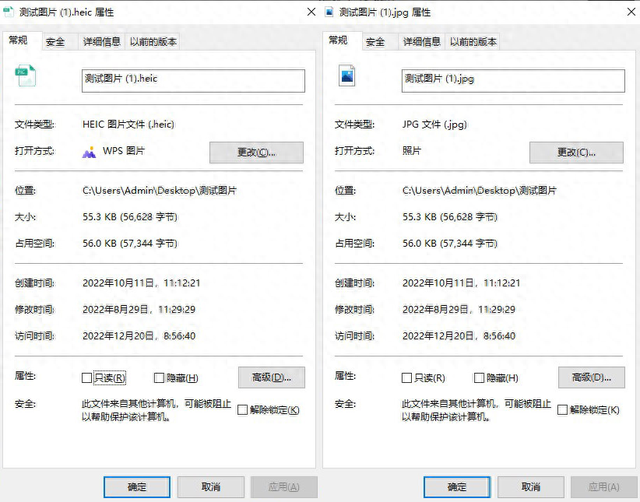
不过,这个方法的成功率并非百分之百,而且还有可能损坏原文件,所以大家一定要记得提前备份图片哦。
电脑自带照片工具/
是不是没想到?电脑自带的“照片”工具竟然可以转换图片格式。
这款工具我们经常用于查看图片,但可能有些小伙伴并不知晓,只需点击它的 “另存为” 按钮,就能够更改图片的格式。

不过,该方法同样也有弊端,只能支持图片一张张的转换哦~
PART.2
借助第三方工具
万能图片编辑器/
这是一款功能丰富的图片格式转换软件,我时常使用它来进行一些图片格式转换操作。
因为它支持上百种图片格式的转换,诸如JPG、PNG、HEIC、RAW、BMP、TIF、WEBP 等多种图片格式统统不在话下~

打开万能图片编辑器进入首页,点击选择图片编辑中的 “图片格式转换” 功能,接着上传图片文件。

等图片文件上传完毕后,设置最终的转换格式,最后点击 “开始转换” 即可~

让我们来看一下转换后的成品,效果那是杠杠滴!

迅捷图片转换器/
这是一款功能十分丰富的图片格式转换软件,有了它,你能够迅速达成批量改尺寸、抠图换背景、自定义压缩、转换图片格式等各种各样的需求。

【转换操作步骤】
选择 “通用格式转换” 这一功能,接着把所有需要转换格式的图片都导入进去。
这里支持批量转换,一件拖拽即可上传~

在软件的界面下方设置转换格式,把 “转化为” 这一栏目设置为 “jpg”后,点击 “开始转换”就可以了。

迅捷PDF转换器/
它堪称格式转换界的黑科技,涵盖了所有与PDF相关的转换需求,从常见的Word、PPT、Excel到专业的 WPS、图片、CAJ、CAD 等,全部一网打尽。

若想将图片转为PDF,在左侧菜单栏选择 “其他转PDF” 中的 “图片转PDF” 选项,然后将图片文件导入。

接着根据需要设定转换后的纸张尺寸、方向、页边距、水印等选项,最后点击 “开始转换” 就行啦。

瞧~转换后的 PDF 排版正常且无乱码~

好了,今日的分享就到这里。是不是已经迫不及待想要去体验一番了呢?赶紧去吧!
哦,对了!在体验之前别忘了点个 “关注”,这样追更就不会迷路哦~
